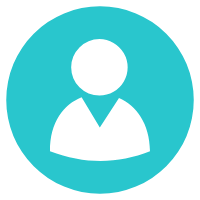Shell 文件编辑
用户和用户组管理
Linux用户分为三类
root用户
系统唯一,拥有最高权限。虚拟用户
不具有登录系统的能力,但对于系统的运行不可或缺。普通用户
能登陆系统,权限受到限制。
常用命令
添加账户: useradd
1
useradd [option] [username]
- 在
/etc/passwd中添加一条记录。 - 在
/home下创建新用户的主目录,并将/etc/skel中的文件复制到该目录中(加上-m参数才会创建主目录)。 - 设置登录口令后才能登录。
- 在
查看新创建的用户和用户主目录1
tail -l /etc/passwd
查看创建用户的密码1
sudo tail -l /etc/shadow
修改用户帐号: usermod
1
sudo usermod [option] [username]
- 修改密码:显示为明码,用
passwd为加密后的密码。1
sudo usermod -p 12345 username
- 修改密码:显示为明码,用
- 修改用户登录时的目录
1
sudo usermod -d /home/some/directory username
删除用户帐号: userdel
1
sudo userdel -r username
管理用户口令: passwd
1
sudo passwd [option] [username]
用户组
用户组添加命令:groupadd
用户组修改命令:groupmod
用户组删除命令:groupdel
文件和目录操作
Linux文件为无结构的字符流,文件名长度限制在255个字符以内。
文件操作常用命令
文件清单命令:ls
1
2
3
4ls [option] [file or directory]
ls -l
ls -l /home文件复制命令:cp
1
2
3cp [option] [source] [destination]
-i : 覆盖提示
-r : 递归地复制目录文件移动命令:mv
1
2
3mv [option] [source] [destination]
-i : 覆盖提示
若source目录和destination在同一目录下,可实现重命名。文件删除命令:rm
1
2
3rm [option] [filename or directoryName]
-i : 删除确认
-r : 递归地删除目录
目录操作常用命令
创建目录命令:mkdir
1
2
3mkdir [option] [directoryName]
mkdir -m 777 directoryName: 设置目录的权限
mkdir -p dir/dir: 创建多级目录删除目录命令:rmdir
1
2rmdir [option] [directoryName]
rmdir -p directoryName: 递归删除空目录目录切换命令:cd
1
2
3
4cd [directoryName]
cd : 返回登录目录
cd ~ : 返回登录目录
cd - : 返回上次访问的目录
权限管理
三种访问权限:只读r、只写w、可执行x
三种类型用户:文件所有者u、同组用户g、其他用户o
第一位:
-表示文件/d表示目录,后面的-表示没有相应权限更改权限命令:chmod
1
chmod [userType] [signal] [type] [filename]
文字设定法
1
2
3
4chmod u+x,g+w,o+r filename: 文件所有者添加可执行权限,同组用户添加只写权限,其他用户添加只读权限
chmod a+x filename: 所有用户添加可执行权限
chmod g-x filename: 同组用户取消可执行权限
chmod u=rw filename: 文件所有者只有只读和只写权限数字设定法
1
2
3无权限:0,只读:4,只写:2,可执行:1
三个数字,依次表示u,g,o
chmod u+x,g+w filename 等价于 chmod 764
更改文件属主命令:chown
查找文件命令:find
1
2
3find [路径] [选项] [操作]
find . -name "a*" -print: 在当前目录下,根据文件名查找以“a”开头的文件,并打印出结果
find . -name "a*" -exec ls -l {} \;: 对匹配的文件执行给出的Shell命令,{}会被搜索到的文件替换。
文本编辑器
vim编辑器
基础操作
1
2
3
4
5vim [option] [filename...]
vim -R filename: 以只读方式编辑文件
vim +n filename: 编辑文件并将光标置于第n行
vim + filename: 编辑文件并将光标置于最后一行工作模式
- 一般模式(命令行模式):查看内容、退出、保存修改等
1
2
31. vim filename # 进入vim编辑器
2. : # 按冒号“:”(Shift+;)
3. “:W”:保存,“:Q”:退出,":q!":强制退出不保存,“Wq”:保存并退出
- 一般模式(命令行模式):查看内容、退出、保存修改等
- 插入模式:编辑
1
21. 在一般模式下按"i","o","a"都可以进入编辑模式。
2. 按Esc从编辑模式退回到一般模式。
- 底行工作模式:搜索、替换
1
2
3
4
5
61. 在一般模式下按"/","?"或":"进入底行工作模式。
2. 按Esc从底行工作模式退回到一般模式。
3. 搜索:"/sth"
4. 替换(第一次出现):"/:s/old_string/new_string"
5. 替换(所有):"/:s/old_string/new_string/g"
配置文件
- 一般模式下按”:”进入底行工作模式,输入
echo $VIM显示配置文件位置 - 配置文件位置一般在
/usr/share/vim
- 一般模式下按”:”进入底行工作模式,输入
常用命令
dd(命令行模式):删除整行